Windows: Deschide Promptul de Comandă către o Locație Specifică
Acest tutorial îți arată cum să creezi un shortcut pe desktopul Windows care deschide un prompt de comandă într-o locație specifică.

Microsoft a reînnoit complet interfața de utilizare a Windows 11 adoptând un aspect minimalist. Primul lucru pe care îl veți observa despre sistemul de operare este noul design al barei de activități. Deși puteți personaliza setările barei de activități și îi puteți modifica dimensiunea, poziția și culoarea , anumite opțiuni nu mai sunt disponibile.
De exemplu, opțiunea Never Combine nu mai este acceptată pe Windows 11. În schimb, sistemul de operare se bazează pe gruparea pictogramelor pentru a menține lucrurile cât mai simple și cât mai simple posibil. Dacă doriți să readuceți funcția Never Combine, va trebui să utilizați alte metode pentru a finaliza treaba.
Cum să activați niciodată butoanele din bara de activități pe Windows 11
Instalați Explorer Patcher pentru Windows 11
Pentru a restabili caracteristica barei de activități Never Combine pe Windows 11, instalați aplicația Explorer Patcher . Puteți descărca Explorer Patcher de pe GitHub .
Pentru a activa această opțiune, accesați secțiunea Lansări de pe GitHub și descărcați dll-ul dxgi. Apoi pur și simplu puneți dll-ul dxgi în folderul Windows (C:\Windows) și reporniți dispozitivul. Verificați dacă puteți modifica setările barei de activități și puteți activa Niciodată combinarea.
Dacă opțiunea nu este disponibilă, lansați Command Prompt cu drepturi de administrator și rulați următoarea comandă: taskkill /f /im explorer.exe . Așteptați până când computerul descarcă fișierele cu simboluri de la Microsoft și verificați dacă bara de activități clasică este disponibilă acum.
Pentru a vă personaliza setările, lansați aplicația Explorer Patcher și faceți clic pe meniul din bara de activități . Apoi selectați opțiunea care spune Activați pictogramele din bara de sistem lipsă .
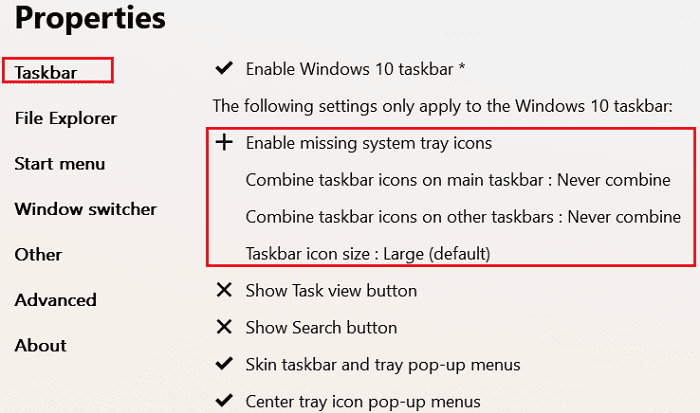
După cum explică dezvoltatorul aplicației, Explorer Patcher restaurează funcționalitățile latente ale Windows 10, care nu mai sunt disponibile în cele mai recente versiuni ale sistemului de operare. Aplicația vă permite să restaurați funcția Always Combine, Combine when full, and Never Combine în barele de activități principale și secundare pe Windows 11.
Desigur, dacă credeți că toate acestea sunt prea complicate, puteți oricând să faceți downgrade la Windows 10 .
Concluzie
Dacă doriți să restaurați opțiunea Never Combine din bara de activități pe Windows 11, descărcați aplicația Explorer Patcher de pe GitHub. Această aplicație vă permite să restaurați și să modificați funcționalitățile latente ale Windows 10 pe Windows 11, inclusiv opțiunile de grupare din bara de activități.
Ai reușit să readuci opțiunea Never Combine și să împiedici gruparea butoanelor din bara de activități? Anunțați-ne în comentariile de mai jos.
Acest tutorial îți arată cum să creezi un shortcut pe desktopul Windows care deschide un prompt de comandă într-o locație specifică.
Descoperiți mai multe moduri de a rezolva un update Windows corupt dacă dispozitivul dumneavoastră are probleme după instalarea unui update recent.
Te întrebi cum să transferi fișiere de la Windows la dispozitivele iPhone sau iPad? Acest ghid pas cu pas te ajută să realizezi acest lucru cu ușurință.
Aflați cum să obțineți macOS pe un PC Windows cu un ghid pas cu pas care vă arată exact cum să obțineți sistemul de operare Apple pe un dispozitiv Microsoft.
Utilizați acest tutorial pentru a afla dacă un utilizator conectat are drepturi de administrator sau învățați unde să verificați toate conturile în Microsoft Windows.
Te întrebi cum să dezactivezi Microsoft Copilot, AI-ul proprietar care acum vine standard pe Windows și Edge? Urmează ghidul nostru pas cu pas pentru a afla mai multe.
În acest articol, vă arătăm două metode de a șterge coada de imprimare în Microsoft Windows.
Pentru mulți utilizatori, actualizarea 24H2 întrerupe auto HDR. Acest ghid explică cum poți remedia această problemă.
Trebuie să vedeți cât de mult spațiu ocupă melodiile Spotify? Iată pașii pe care trebuie să-i urmați pentru Android și Windows.
Defragmentarea unui PC este vitală pentru starea sa de bine, dar știi cum să o faci manual? Defragmentarea unui PC este vitală pentru starea sa de bine, dar știi cum să o faci manual?
Pentru a remedia eroarea Teams CAA50021, conectați-vă dispozitivul la Azure și actualizați aplicația la cea mai recentă versiune. Dacă problema persistă, contactați administratorul.
Microsoft spune că Cortana va ajunge pe alte platforme, inclusiv iOS și Android, oferind consumatorilor o alternativă la Siri și Google Now
Puteți reseta computerul care rulează Windows 10 cu Resetarea acestui computer atunci când aveți probleme, performanță scăzută sau probleme cu aplicațiile.
Microsoft dezvăluie Arc Touch Mouse, un nou mouse conceput pentru portabilitate, confort și precizie.
Puteți folosi Istoricul fișierelor pentru a face copii de siguranță ale fișierelor personale pe Windows 10 și, în acest ghid, veți afla cum să îl utilizați.
Dacă vă place noul design elegant Microsoft Metro, atunci veți iubi clientul MetroTwit Twitter pentru Windows. MetroTwit este o aplicație nativă
Windows 10 nu rulează corect pe mașinile virtuale (de exemplu, VMware, VirtualBox) pe ecrane retina HD, dar această soluție rezolvă problema.
Cum pornesc Windows 10 în modul sigur? Puteți porni computerul în modul Safe folosind Setări, meniul Power, Command Prompt sau MSConfig și iată cum.
Începeți din nou cu o instalare curată a Windows 10 atunci când computerul dvs. nu funcționează corect. Acest ghid vă prezintă pas cu pas procesul.
Microsoft a adăugat coduri QR pe Ecranul albastru al morții pentru a ajuta utilizatorii Windows 10 (Actualizare aniversară) să remedieze erorile de blocare de pe computerele lor.
Dacă întâmpinați erori sau blocări, urmați pașii pentru a efectua o restaurare a sistemului în Windows 11 pentru a readuce dispozitivul la o versiune anterioară.
Dacă cauți cele mai bune alternative la Microsoft Office, iată 6 soluții excelente pentru a te ajuta să începi.
Acest tutorial îți arată cum să creezi un shortcut pe desktopul Windows care deschide un prompt de comandă într-o locație specifică.
Descoperiți mai multe moduri de a rezolva un update Windows corupt dacă dispozitivul dumneavoastră are probleme după instalarea unui update recent.
Te lupți cu setarea unui videoclip ca protector de ecran în Windows 11? Îți arătăm cum să o faci folosind un software gratuit ideal pentru mai multe formate de fișiere video.
Sunteți deranjat de funcția Narațiune în Windows 11? Aflați cum să dezactivați vocea Narațiunii prin mai multe metode ușoare.
Cum să activați sau dezactivați sistemul de criptare a fișierelor pe Microsoft Windows. Descoperiți diferitele metode pentru Windows 11.
Dacă tastatura ta face dublu spațiu, repornește computerul și curăță tastatura. Apoi, verifică setările tastaturii tale.
Vă arătăm cum să rezolvați eroarea Windows nu se poate conecta pentru că profilul dvs. nu poate fi încărcat atunci când vă conectați la un computer prin Desktop Remote.
Ceva s-a întâmplat și PIN-ul tău nu este disponibil pe Windows? Nu panică! Există două soluții eficiente pentru a remedia această problemă și a-ți restabili accesul la PIN.
























